Oppdatert mai 2024: Slutt å få feilmeldinger og senk systemet med optimaliseringsverktøyet vårt. Få den nå på denne koblingen
- Last ned og installer reparasjonsverktøyet her.
- La den skanne datamaskinen din.
- Verktøyet vil da fiks datamaskinen din.
Feilen "Det oppsto en alvorlig feil mens du prøvde å sysprep maskinen" oppstår ofte hvis du har brukt den Sysprep mer enn tre ganger. Sysprep, også kjent som systemforberedelsesverktøyet, er utviklet av Microsoft og lar deg installere Windows på annen maskinvare. Dette verktøyet er hovedsakelig designet for systemadministratorer, OEMer, og lar deg installere Windows på flere datamaskiner.
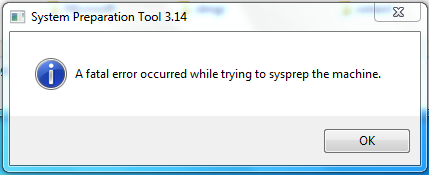
Når de første installasjonstrinnene er fullført, kan du starte Sysprep-verktøyet for å klone datamaskinen og installere Windows på andre systemer. De færreste vet det, men det er en grense for antall ganger du kan kjøre det på et enkelt Windows-bilde. Likevel er lappen ganske enkel, og du kan bruke den igjen når du har implementert den. Bla gjennom artikkelen for å lære mer om årsakene og løsningen.
Endre SkipRearm-tasten
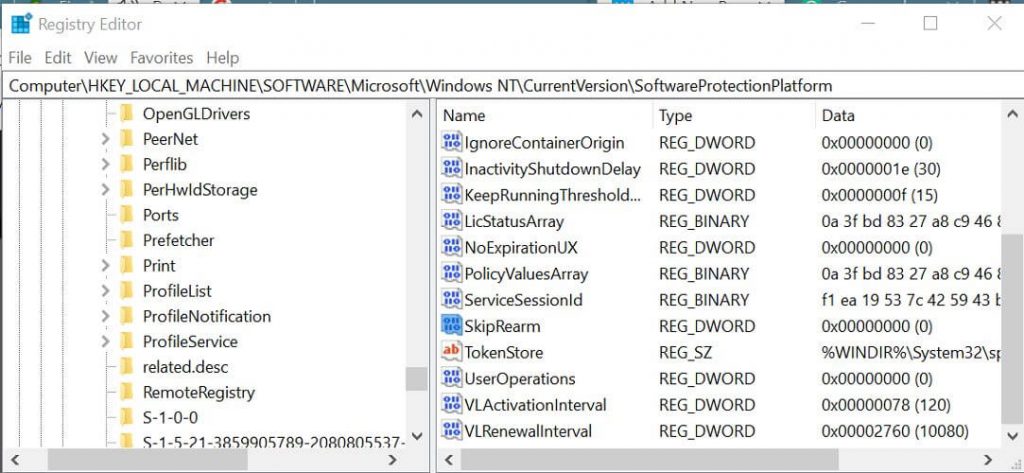
- Trykk på Windows + R-tasten for å åpne Kjør.
- Skriv inn regedit og klikk OK for å åpne Registerredigering.
- I Windows Register Editor, naviger til følgende sted:
- HKEY_LOCAL_MACHINESOFTWAREMicrosoftWindows NTCurrentVersionSoftwareProtectionPlatform: HKEY_LOCAL_MACHINESOFTWAREMicrosoftWindows NTCurrentVersionSoftwareProtectionPlatform
- Finn "SkipRearm" -knappen i høyre rute.
- Dobbeltklikk på “SkipRearm” -knappen for å åpne egenskapene.
- Skriv inn 1 i feltet Verdidata og klikk OK.
- Lukk registerredigereren og kontroller at feilen er løst.
Ved å endre SkipRearam-nøkkelen, kan du fikse den fatale Sysprep-feilen i Windows. Sørg for å opprette et gjenopprettingspunkt før du endrer registernøkler.
Mai 2024-oppdatering:
Du kan nå forhindre PC -problemer ved å bruke dette verktøyet, for eksempel å beskytte deg mot tap av filer og skadelig programvare. I tillegg er det en fin måte å optimalisere datamaskinen for maksimal ytelse. Programmet fikser vanlige feil som kan oppstå på Windows -systemer uten problemer - du trenger ikke timer med feilsøking når du har den perfekte løsningen på fingertuppene:
- Trinn 1: Last ned PC Repair & Optimizer Tool (Windows 10, 8, 7, XP, Vista - Microsoft Gold-sertifisert).
- Trinn 2: Klikk på "start Scan"For å finne Windows-registerproblemer som kan forårsake PC-problemer.
- Trinn 3: Klikk på "Reparer alle"For å fikse alle problemer.
Reparer Windows 10-bildet
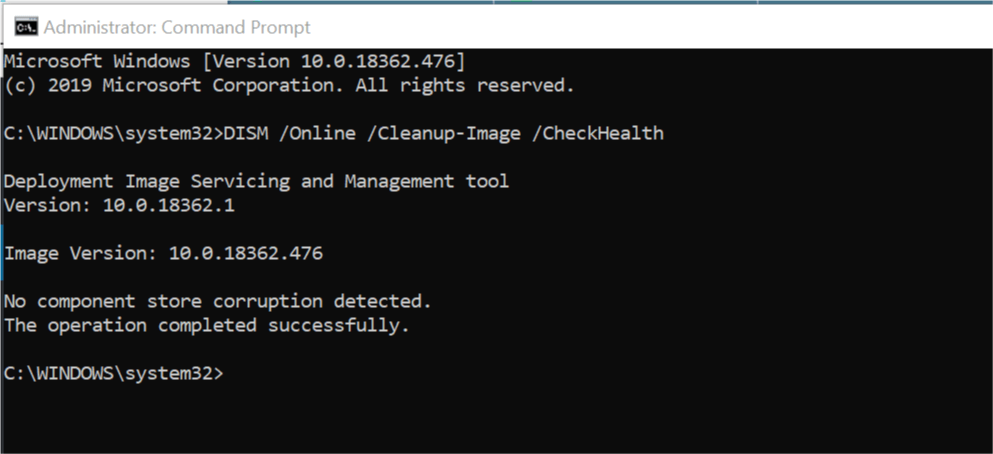
- Trykk på Windows-tasten for å åpne søkefeltet.
- Skriv cmd.
- Høyreklikk ledeteksten og velg Kjør som administrator.
- Skriv inn følgende kommando ved ledeteksten, og trykk Enter
- DISM / Online / Rengjøringsskjerm / CheckHealth
- Kommandoen ovenfor utfører en rask sjekk av statusen og avgjør om det er datakorrupsjon som må korrigeres.
- Hvis det oppdages problemer, kan du bruke følgende kommando til å gjenskape Windows-bildet:
- DISM / Online / Clean Image / RestoreHealth
- Prosessen kan ta noen minutter.
- En suksessmelding vises når prosessen er fullført.
- Lukk ledeteksten og start systemoppsettverktøyet.
Avinstaller MSDTC-tjenesten på datamaskinen din.

Denne feilen skyldes at MSDTC-tjenesten ikke fungerer eller ikke fungerer som den skal.
- For å løse dette problemet, må du avinstallere og deretter installere MSDTC-tjenesten på nytt.
- Kjør følgende kommando ved ledeteksten, som administrator:
- avinstaller msdtc
- Dette vil avinstallere MSDTC-tjenesten på datamaskinen din.
- For å installere MSDTC-tjenesten, må du nå skrive følgende kommando ved ledeteksten
- installer msdtc
- Alt du trenger å gjøre er å lukke ledetekstvinduet og sjekke om problemene dine er løst.
Denne metoden har vist seg å være en effektiv løsning for et antall brukere.
Disse to rettelsene gjelder også for andre versjoner av Windows-operativsystemet, inkludert Windows 10, men denne feilen oppstår vanligvis i Windows 7.
Ekspert Tips: Dette reparasjonsverktøyet skanner depotene og erstatter korrupte eller manglende filer hvis ingen av disse metodene har fungert. Det fungerer bra i de fleste tilfeller der problemet skyldes systemkorrupsjon. Dette verktøyet vil også optimere systemet ditt for å maksimere ytelsen. Den kan lastes ned av Klikk her

CCNA, Webutvikler, PC Feilsøking
Jeg er en datamaskinentusiast og en praktiserende IT-profesjonell. Jeg har mange års erfaring bak meg i dataprogrammering, feilsøking og reparasjon av maskinvare. Jeg er spesialisert på webutvikling og database design. Jeg har også en CCNA-sertifisering for nettverksdesign og feilsøking.

